发布日期:2019-09-26 作者:小白系统 来源:http://www.03727.com
你是否遇到过win10系统麦克风总是自动加强的问题。那么出现win10系统麦克风总是自动加强的问题该怎么解决呢?很多对电脑不太熟悉的小伙伴不知道win10系统麦克风总是自动加强到底该如何解决?其实只需要 1、win10系统下鼠标右键单击右下角小喇叭-录音设备-麦克风-属性-级别; 2、我们用鼠标左键按住麦克风加强的滑块拖到最左边或者按键盘上的Home(起始)键,再点击应用(A);就可以了。下面小编就给小伙伴们分享一下win10系统麦克风总是自动加强具体的解决方法:
第一步、关闭麦克风加强
1、win10系统下鼠标右键单击右下角小喇叭-录音设备-麦克风-属性-级别;

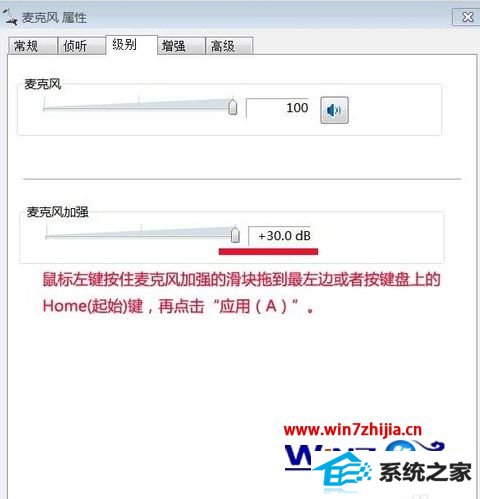
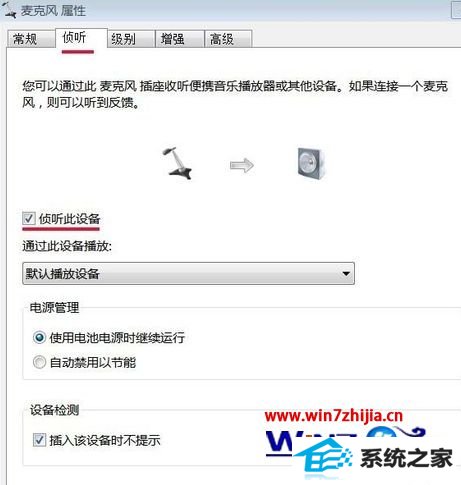
第二步、修改QQ语音视频设置


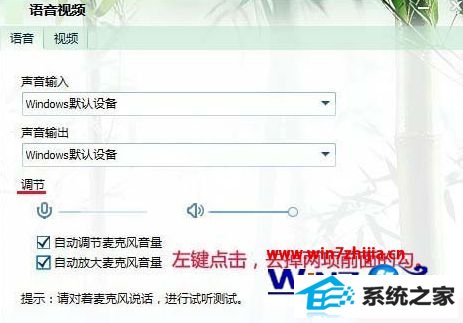
1、点击YY最下面左边的图标(红色标记),再点:我的设置;

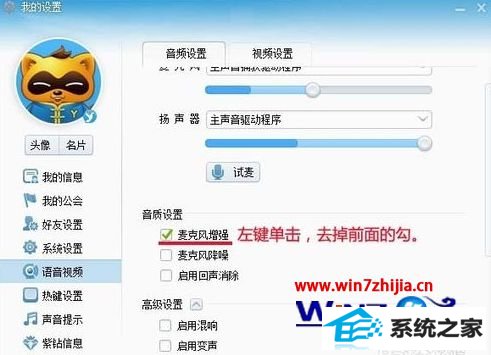
上面跟大家分享的就是win10系统下麦克风总是自动加强的解决方法,有遇到这种问题的用户们可以参照上面的方法进行操作吧,希望可以帮助大家解决这个问题。